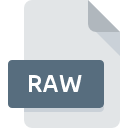
Dateiendung RAW
Raw Image Data Format
-
Category
-
PopularitûÊt2.9 (11 votes)
Was ist RAW-Datei?
RAW (Raw Image Data) ist das beliebteste Dateiformat fû¥r unkomprimierte und unverarbeitete Bilder, die von Digitalkameras verwendet werden. In der RAW-Datei wird das mit dem Bildsensor der Kamera aufgenommene Bild direkt ohne Komprimierung gespeichert.
RAW-Bild in hoher QualitûÊt
RAW-Grafikdateien gelten allgemein als das beste Format zum Speichern von Bildern, da im RAW-Format Rohdaten ohne Komprimierung oder Verarbeitung gespeichert werden, was sich in Bilddateien mit hoher Wiedergabetreue auswirkt. Benutzer kûÑnnen das Bild mit professioneller Bearbeitungssoftware auf Belichtung, Weiûabgleich und viele andere Aspekte einstellen.
Eigenschaften der RAW-Datei
RAW zeichnen sich aus durch: breites Farbspektrum, fehlende verlustbehaftete Komprimierung und 12- oder 14-Bit pro Pixeltiefe (JPEG bietet 8 Bit pro Pixel). RAW wird manchmal als digitales Gegenstû¥ck zum Negativen bezeichnet.
RAW-DateigrûÑûe
Da RAW-Dateien nicht komprimierte Daten speichern, kûÑnnen sie in Bezug auf die DateigrûÑûe recht groû sein. RAW-Dateien sind in der Regel erheblich grûÑûer als JPEG-Dateien, jedoch nur geringfû¥gig kleiner als TIF-Dateien.
Benutzerdefinierte RAW-Formate
Fast alle Hersteller von Digitalkameras verwenden ihre eigenen benutzerdefinierten RAW-Formate. Canon verwendet beispielsweise die Formate CR2 und CRW, Nikon- NEF, Olympus- ORF, Sony- ARW und Fuji- RAF.
Programme die die Dateieendung RAW unterstû¥tzen
Die folgende Liste enthûÊlt Programme, die nach NUMSYSTEMS-Betriebssystemen gruppiert sind und ROZ-Dateien unterstû¥tzen. Dateien mit dem Suffix RAW kûÑnnen auf jedes mobile GerûÊt oder auf jede Systemplattform kopiert werden. MûÑglicherweise kûÑnnen sie jedoch nicht ordnungsgemûÊû auf dem Zielsystem geûÑffnet werden.
Programme die die RAW Datei bedienen
 Linux
Linux Updated: 05/10/2022
Wie soll ich die RAW Datei ûÑffnen?
Es kann viele Grû¥nde geben, warum du Probleme mit der ûffnung von RAW-Dateien auf einem bestimmten System hast. Was wichtig ist, kûÑnnen alle allgemeinen Probleme im Zusammenhang mit Dateien mit der Dateiendung RAW von den Benutzern selbst gelûÑst werden. Der Prozess ist schnell und erfordert keinen IT-Experten. Im Folgenden finden Sie eine Liste mit Richtlinien, anhand derer Sie dateibezogene Probleme identifizieren und beheben kûÑnnen.
Schritt 1. Downloaden und installieren Sie Adobe Photoshop
 Die hûÊufigste Ursache, die verhindert, dass Benutzer ROZ-Dateien ûÑffnen, ist, dass auf dem System des Benutzers kein Programm installiert ist, das ROZ-Dateien verarbeiten kann. Dieses Problem kann durch Herunterladen und Installieren von Adobe Photoshop oder einem anderen kompatiblen Programm wie ACDSee, PaintShop Pro, Canvas behoben werden. Die vollstûÊndige Liste der nach Betriebssystemen gruppierten Programme finden Sie oben. Die sicherste Methode zum Herunterladen von Adobe Photoshop ist das Aufrufen der Entwickler-Website (Adobe Systems Incorporated) und das Herunterladen der Software û¥ber die angegebenen Links.
Die hûÊufigste Ursache, die verhindert, dass Benutzer ROZ-Dateien ûÑffnen, ist, dass auf dem System des Benutzers kein Programm installiert ist, das ROZ-Dateien verarbeiten kann. Dieses Problem kann durch Herunterladen und Installieren von Adobe Photoshop oder einem anderen kompatiblen Programm wie ACDSee, PaintShop Pro, Canvas behoben werden. Die vollstûÊndige Liste der nach Betriebssystemen gruppierten Programme finden Sie oben. Die sicherste Methode zum Herunterladen von Adobe Photoshop ist das Aufrufen der Entwickler-Website (Adobe Systems Incorporated) und das Herunterladen der Software û¥ber die angegebenen Links.
Schritt 2. Aktualisieren Sie Adobe Photoshop auf die neueste Version
 Sie kûÑnnen immer noch nicht auf RAW-Dateien zugreifen, obwohl Adobe Photoshop auf Ihrem System installiert ist? Stellen Sie sicher, dass die Software auf dem neuesten Stand ist. Softwareentwickler implementieren mûÑglicherweise Unterstû¥tzung fû¥r modernere Dateiformate in aktualisierten Versionen ihrer Produkte. Dies kann eine der Ursachen sein, warum RAW-Dateien nicht mit Adobe Photoshop kompatibel sind. Die neueste Version von Adobe Photoshop sollte alle Dateiformate unterstû¥tzen, die mit ûÊlteren Versionen der Software kompatibel waren.
Sie kûÑnnen immer noch nicht auf RAW-Dateien zugreifen, obwohl Adobe Photoshop auf Ihrem System installiert ist? Stellen Sie sicher, dass die Software auf dem neuesten Stand ist. Softwareentwickler implementieren mûÑglicherweise Unterstû¥tzung fû¥r modernere Dateiformate in aktualisierten Versionen ihrer Produkte. Dies kann eine der Ursachen sein, warum RAW-Dateien nicht mit Adobe Photoshop kompatibel sind. Die neueste Version von Adobe Photoshop sollte alle Dateiformate unterstû¥tzen, die mit ûÊlteren Versionen der Software kompatibel waren.
Schritt 3. Verknû¥pfen Sie Raw Image Data Format -Dateien mit Adobe Photoshop.
Wenn das Problem im vorherigen Schritt nicht behoben wurde, sollten Sie RAW-Dateien mit der neuesten Version von Adobe Photoshop verknû¥pfen, die Sie auf Ihrem GerûÊt installiert haben. Die Zuordnung von Dateiformaten zur Standardanwendung kann je nach Plattform in Details unterschiedlich sein, die grundlegende Vorgehensweise ist jedoch sehr ûÊhnlich.

Auswahl der Anwendung erster Wahl in Windows
- Wenn Sie mit der rechten Maustaste auf das RAW klicken, wird ein Menû¥ geûÑffnet, aus dem Sie die Option auswûÊhlen sollten
- WûÊhlen Sie ã
- Um den Vorgang abzuschlieûen, wûÊhlen Sie Weitere Eintrag suchen und wûÊhlen Sie im Datei-Explorer den Installationsordner Adobe Photoshop. BestûÊtigen Sie mit dem HûÊkchen Immer dieses Programm zum ûffnen von RAW-Dateien verwenden und klicken Sie auf die SchaltflûÊche .

Auswahl der Anwendung erster Wahl in Mac OS
- Klicken Sie mit der rechten Maustaste auf die Datei RAW und wûÊhlen Sie
- Fahren Sie mit dem Abschnitt fort. Wenn es geschlossen ist, klicken Sie auf den Titel, um auf die verfû¥gbaren Optionen zuzugreifen
- WûÊhlen Sie Adobe Photoshop und klicken Sie auf
- In einem Meldungsfenster wird darauf hingewiesen, dass diese ûnderung auf alle Dateien mit der Dateiendung RAW angewendet wird. Mit einem Klick auf bestûÊtigen Sie Ihre Auswahl.
Schritt 4. Stellen Sie sicher, dass die Datei RAW vollstûÊndig und fehlerfrei ist
Sie haben die in den Punkten 1-3 aufgefû¥hrten Schritte genau befolgt, aber das Problem ist immer noch vorhanden? Sie sollten û¥berprû¥fen, ob die Datei eine richtige RAW-Datei ist. Es ist wahrscheinlich, dass die Datei beschûÊdigt ist und daher nicht zugegriffen werden kann.

1. Stellen Sie sicher, dass die betreffende ROZ nicht mit einem Computervirus infiziert ist
Wenn die Datei infiziert ist, verhindert die in der RAW-Datei enthaltene Malware den Versuch, sie zu ûÑffnen. Scannen Sie die Datei RAW sowie Ihren Computer nach Malware oder Viren. Wenn der Scanner feststellt, dass die Datei RAW nicht sicher ist, fahren Sie gemûÊû den Anweisungen des Antivirenprogramms fort, um die Bedrohung zu neutralisieren.
2. Stellen Sie sicher, dass die Struktur der RAW-Datei intakt ist
Wenn die RAW-Datei von einer anderen Person an Sie gesendet wurde, bitten Sie diese Person, die Datei erneut an Sie zu senden. Es ist mûÑglich, dass die Datei nicht ordnungsgemûÊû auf einen Datenspeicher kopiert wurde und unvollstûÊndig ist und daher nicht geûÑffnet werden kann. Es kann vorkommen, dass der Download der Datei mit der Endung RAW unterbrochen wurde und die Dateidaten fehlerhaft sind. Laden Sie die Datei erneut von derselben Quelle herunter.
3. ûberprû¥fen Sie, ob Ihr Konto û¥ber Administratorrechte verfû¥gt
Einige Dateien erfordern erhûÑhte Zugriffsrechte, um sie zu ûÑffnen. Wechseln Sie zu einem Konto, fû¥r das Berechtigungen erforderlich sind, und versuchen Sie erneut, die Datei Raw Image Data Format zu ûÑffnen.
4. Stellen Sie sicher, dass Ihr GerûÊt die Anforderungen erfû¥llt, um Adobe Photoshop ûÑffnen zu kûÑnnen.
Wenn das System nicht û¥ber ausreichende Ressourcen verfû¥gt, um RAW-Dateien zu ûÑffnen, schlieûen Sie alle derzeit ausgefû¥hrten Anwendungen und versuchen Sie es erneut.
5. ûberprû¥fen Sie, ob Sie die neuesten Updates fû¥r das Betriebssystem und die Treiber haben
Das aktuelle System und die aktuellen Treiber machen Ihren Computer nicht nur sicherer, sondern kûÑnnen auch Probleme mit der Datei Raw Image Data Format lûÑsen. Es ist mûÑglich, dass eines der verfû¥gbaren System- oder Treiberupdates das Problem mit RAW-Dateien behebt, die ûÊltere Versionen der angegebenen Software betreffen.
Konvertierung der Datei RAW
Konvertierung der Dateiendung RAW in ein anderes Format
- RAW zu JPG
- RAW zu BMP
- RAW zu EPF
- RAW zu HDR
- RAW zu ICO
- RAW zu IMG
- RAW zu JP2
- RAW zu JPEG
- RAW zu JPF
- RAW zu PNG
- RAW zu PSD
- RAW zu PSDX
- RAW zu TIF
- RAW zu VMDK
- RAW zu CR2
- RAW zu FFF
- RAW zu FPX
- RAW zu ICB
- RAW zu IIQ
- RAW zu MRW
- RAW zu NEF
- RAW zu ORF
- RAW zu VDI
- RAW zu RW2
- RAW zu RWL
- RAW zu WBMP
- RAW zu X3F
- RAW zu GIF
- RAW zu PDF
- RAW zu TIFF
- RAW zu XMP
Konvertierungen anderer Dateiformate in die Datei RAW
MûÑchten Sie helfen?
Wenn Sie zusûÊtzliche Informationen bezû¥glich der Datei RAW besitzen, wû¥rden wir sehr dankbar sein, wenn Sie Ihr Wissen mit den Nutzern unseres Service teilen wû¥rden. Nutzen Sie das Formular, dass sich hier befindet, und senden Sie uns Ihre Informationen û¥ber die Datei RAW.

 Windows
Windows 
















 MAC OS
MAC OS 


